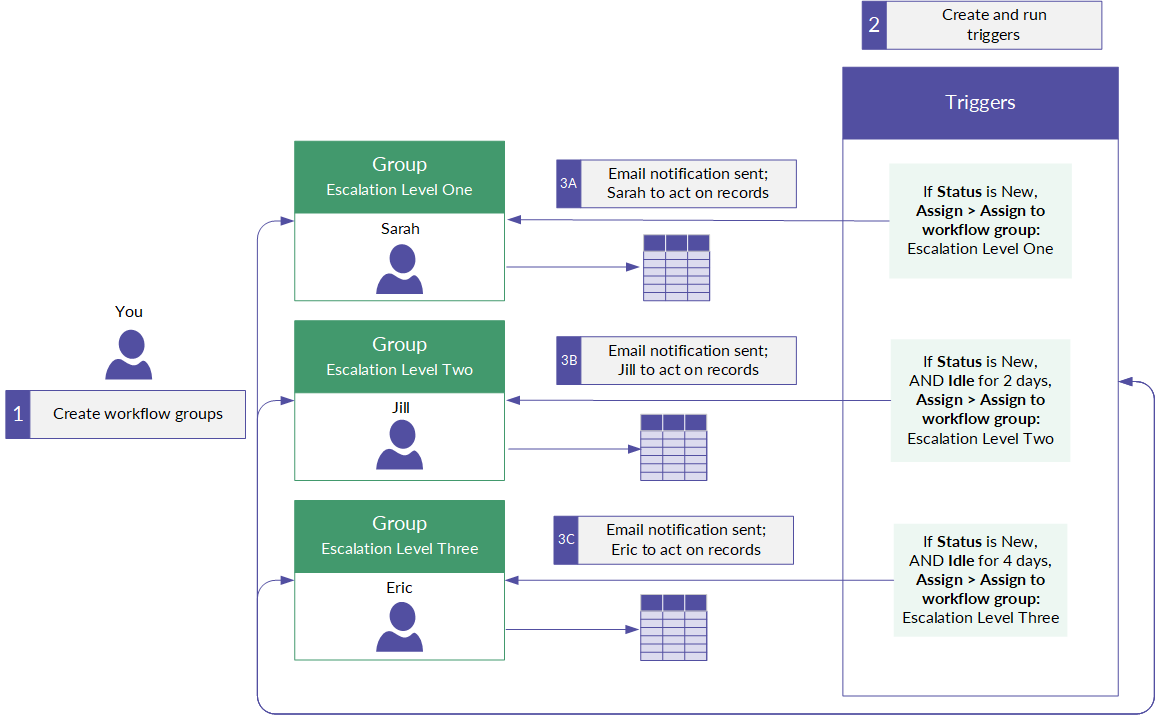ワークフロー グループへのユーザーの割り当て
ユーザーをワークフロー グループに割り当て、レコードでアクションを実行できる複数のユーザーを定義します。
ワークフロー グループとは?
ワークフロー グループは、特定のグループのメンバーとしてユーザーを定義できる権限機能です。単一のユーザーは複数のワークフロー グループに属することができます。
ワークフロー グループを作成すべき理由は?
レコードをワークフロー グループに割り当て、グループで定義されたユーザーが割り当てられたレコードでアクションを実行できます。レコードをワークフロー グループに割り当てるときには、グループのすべてのメンバーが割り当てられたレコードへのリンクが付いた電子メール通知を受信します。
レコードをテーブル ビューからワークフロー グループに割り当てることができます。
ワークフロー グループを作成または管理する
Professional のサブスクリプションを持つシステム管理者またはリザルト管理者のみが、このタスクを完了できます。
- リザルトアプリを開きます。
- リザルト ホームページでナビゲーション サイド パネルから、[設定]をクリックします。
- [ワークフロー グループ]をクリックします。
- グループの作成:
- [新規]をクリックし、ワークフロー グループがよくわかる名前を入力し、[保存]をクリックします。
- [ワークフロー グループへのユーザーの追加]ドロップダウンリストから該当するユーザーを選択し、ワークフロー グループに含めるユーザーを特定します。
ユーザーはアルファベット順に並びます。
メモどのワークフロー グループにも属していないユーザーは進捗状況にアクセスできません。詳細については、「リザルトアプリでのワークフローの作成」を参照してください。
- [完了]をクリックします。
選択されたユーザーがワークフロー グループに含まれます。
- ワークフロー グループを管理:
- ユーザーが属するワークフロー グループを表示するには、[ワークフロー グループまたは名前によるフィルター...]ボックスにユーザー名またはワークフロー グループ名を入力します。
- 既存のワークフロー グループを編集するには、該当するワークフロー グループの横の[編集]をクリックします。
- 既存のワークフロー グループを削除するには、該当するワークフロー グループの横にあるごみ箱アイコン
 をクリックし、確認ダイアログ ボックスで[OK]をクリックします。注意
をクリックし、確認ダイアログ ボックスで[OK]をクリックします。注意ワークフロー グループは、削除すると、関連付けられたワークフローから削除されます。
ワークフロー グループプとトリガー
あるいは、手動でレコードをワークフロー グループに割り当てるには、トリガーを作成して、改善ワークフローを自動化できるワークフロー グループにレコードを割り当てることができます。
ワークフロー グループ メンバーがデータ アナリティクスにインポートされる新しいレコードに対応できるようにするなど、基本プロセスのワークフロー グループとトリガーを作成できます。また、ワークフロー グループとトリガーは、社員がポリシー トレーニングをまだ受けていないとアンケートに回答するたびに管理者ワークフロー グループに割り当てられるレコードなどのより特定のイベントに対して作成したりすることができます。
2016 年 1 月 19 日より前は、トリガーを通じてレコードをワークフロー グループに割り当て、1 番目、2 番目、3 番目などにレコードに対応するユーザーを指定したエスカレーション順序を定義していました。Diligent は、エスカレーション順序の機能をなくし、ワークフロー グループ メンバー間でより柔軟に協働し、すべてのワークフロー グループ メンバーがいつでもレコードに対応できるようにしました。
例
例 1:ワークフロー グループを使用したレピュー プロセスの自動化
シナリオ
Mike、Bob、Joan によってレビューされるレコードのセットが必要です。すべての監査人はアジア太平洋地域です。
プロセス
[設定]で「Asia-Pacific」というワークフロー グループを作成し、Mike、Bob、Joan をそのワークフロー グループに割り当てます。また、トリガーを作成し、「重大」に設定されたすべてのレコードを検索し、ワークフロー グループに割り当て、レビュー プロセスを自動化します。
結果
指定された条件に基づいてトリガーが実行されると、ワークフロー グループの各メンバーはアクセスを許可する電子メール通知を受信し、割り当てられた任意のレコードに対応できます。
ワークフロー グループを使用したレピュー プロセスの自動化ワークフロー
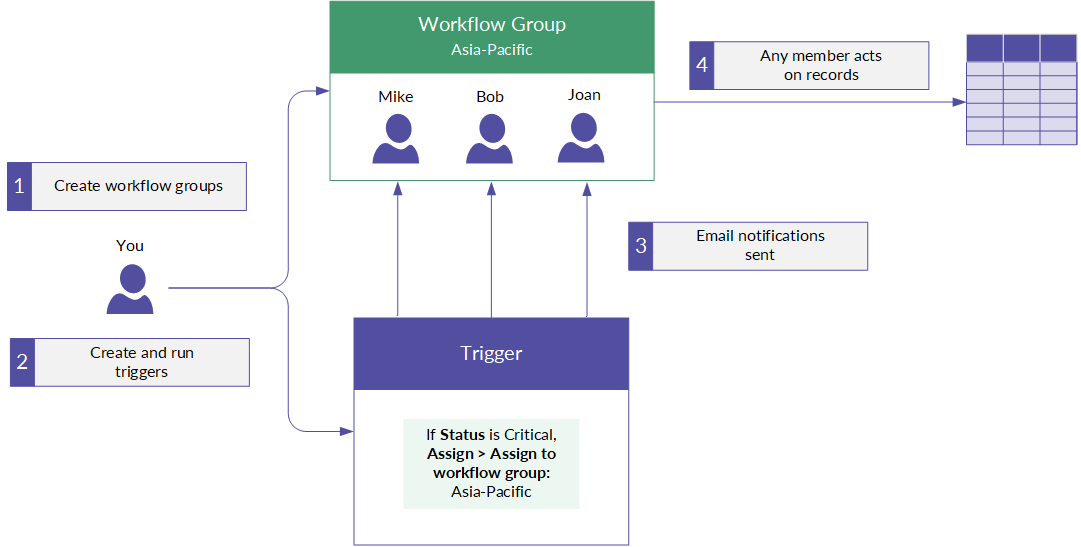
例 2:レコードのレビューのエスカレーション順序の定義
シナリオ
主レビュー担当者(Sarah)、副レビュー担当者(Jill)、管理者(Eric)がすべてのレコードをレビューする必要があります。[設定]で 3 つのワークフロー グループを作成し、1 人を各ワークフロー グループに割り当てます。
- エスカレーション レベル 1 - Sarah
- エスカレーション レベル 2 - Jill
- エスカレーション レベル 3 - Eric
プロセス
3 つのトリガーを作成します。
- トリガー 1 - 新しいレコードを検索します。この条件が満たされる場合、トリガーが実行され、レコードを「エスカレーション レベル 1」に割り当てます。
- トリガー 2 - 2 日間アイドル状態であった新しいレコードを検索します。両方条件が満たされる場合、トリガーが実行され、レコードを「エスカレーション レベル 2」に割り当てます。
- トリガー 3 - 4 日間アイドル状態であった新しいレコードを検索します。両方条件が満たされる場合、トリガーが実行され、レコードを「エスカレーション レベル 3」に割り当てます。
結果
トリガーが指定された条件に基づいて初めて実行されると、Sarah が電子メールの通知を受信します。トリガーが指定された条件に基づいて 2 回目に実行されると、Jill が電子メールの通知を受信します。トリガーが指定された条件に基づいて 3 回目に実行されると、Eric が電子メールの通知を受信します。
レコードのレビューのエスカレーション順序の定義のワークフロー